-
-
-
-
Demande de fichiers
-
-
-
This content has been machine translated dynamically.
Dieser Inhalt ist eine maschinelle Übersetzung, die dynamisch erstellt wurde. (Haftungsausschluss)
Cet article a été traduit automatiquement de manière dynamique. (Clause de non responsabilité)
Este artículo lo ha traducido una máquina de forma dinámica. (Aviso legal)
此内容已经过机器动态翻译。 放弃
このコンテンツは動的に機械翻訳されています。免責事項
이 콘텐츠는 동적으로 기계 번역되었습니다. 책임 부인
Este texto foi traduzido automaticamente. (Aviso legal)
Questo contenuto è stato tradotto dinamicamente con traduzione automatica.(Esclusione di responsabilità))
This article has been machine translated.
Dieser Artikel wurde maschinell übersetzt. (Haftungsausschluss)
Ce article a été traduit automatiquement. (Clause de non responsabilité)
Este artículo ha sido traducido automáticamente. (Aviso legal)
この記事は機械翻訳されています.免責事項
이 기사는 기계 번역되었습니다.책임 부인
Este artigo foi traduzido automaticamente.(Aviso legal)
这篇文章已经过机器翻译.放弃
Questo articolo è stato tradotto automaticamente.(Esclusione di responsabilità))
Translation failed!
Demande de fichiers
Important :
nous prenons des mesures pour améliorer la sécurité des demandes et du partage de fichiers. Tous les liens utilisent par défaut des options de partage sécurisé qui s’appliquent à tous les sites ShareFile : application de bureau ShareFile pour Mac et Windows, application Web ShareFile, application mobile ShareFile, plug-in ShareFile pour Microsoft Outlook et Gmail. Consultez la rubrique Nouvelles options de partage sécurisé pour en savoir plus sur le partage sécurisé de ShareFile.
Les étapes suivantes expliquent comment demander un fichier à l’aide de ShareFile.
Demande de fichiers à l’aide de l’application Web ShareFile
-
Ouvrez votre compte ShareFile.
-
Sélectionnez Demander des fichiers dans la vignette Raccourcis du tableau de bord ShareFile.
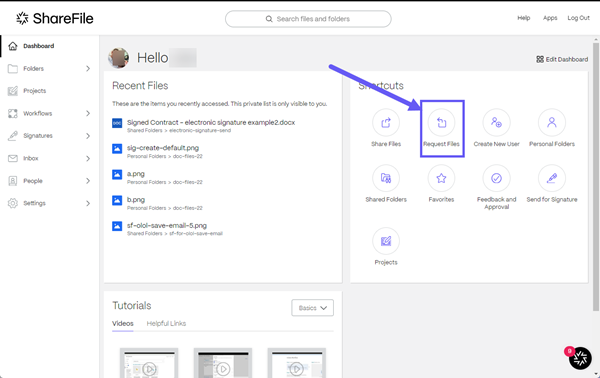
La fenêtre contextuelle des fichiers de demande s’affiche.
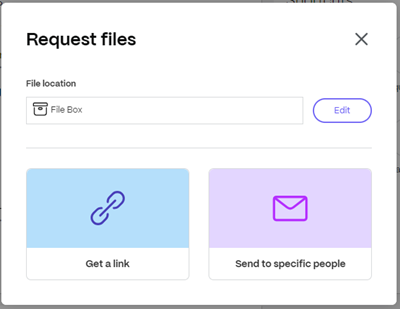
-
Sélectionnez Modifier pour modifier l’ emplacement du fichier si nécessaire.
La fenêtre contextuelle Emplacement du téléchargement s’affiche. Sélectionnez le nouvel emplacement, puis Terminé.
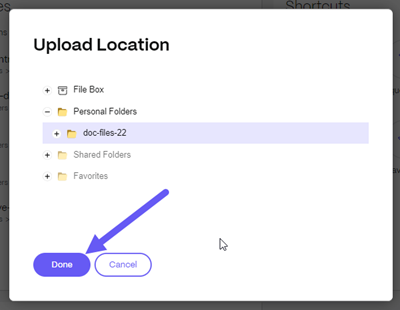
Remarque :
Le paramètre par défaut pour les demandes de fichiers est File Box. Pour plus d’informations, voir File Box.
La fenêtre contextuelle Request files s’affiche à nouveau avec l’emplacement du fichier mis à jour.
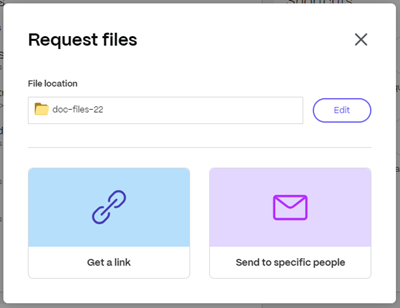
-
Sélectionnez Demander des fichiers - Obtenir un lien ou Demander des fichiers - Envoyer à des personnes spécifiques
Demander des fichiers - Obtenir un lien
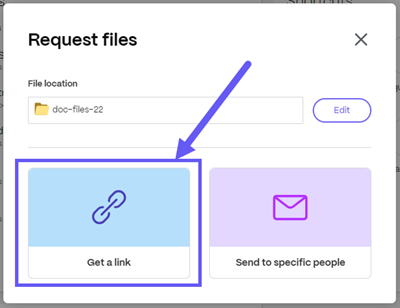
-
Sélectionnez Obtenir un lien.
Le lien est copié dans le tableau de bord. Vous pouvez modifier les options des liens en sélectionnant Modifier les options. Pour plus d’informations, voir Options de modification
-
Collez le lien de demande copié dans votre e-mail ou dans une autre application de communication.
Modifier les options - Obtenir un lien
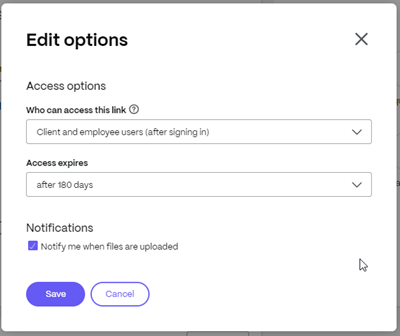
-
Sélectionnez Modifier les options pour passer en revue et définir les options suivantes :
-
Options d’accès :
-
Qui peut accéder à ce lien: - choisissez parmi différentes options, notamment Tout le monde (public), Tout le monde (public, doit entrer un nom et une adresse e-mail), les utilisateurs des clients et des employés (après la connexion) et les utilisateurs des employés (après la connexion).
-
L’accès expire dans : sélectionnez l’un des différents paramètres d’expiration pour les destinataires.
-
-
Notifications :
- M’avertir en cas d’accès : cochez cette case au besoin.
-
-
Sélectionnez Enregistrer pour enregistrer les modifications apportées aux options du lien.
-
Collez le lien de demande copié dans votre e-mail ou dans une autre application de communication.
Demander des fichiers - Envoyer à des personnes spécifiques
Utilisez cette option lorsque vous souhaitez envoyer un message de demande à une personne spécifique à l’aide de ShareFile.
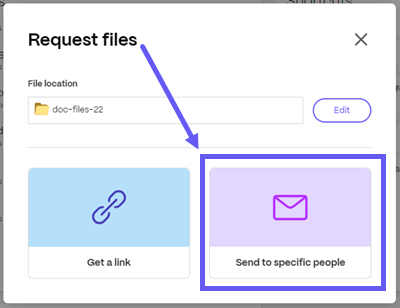
-
Sélectionnez Envoyer à des personnes spécifiques.
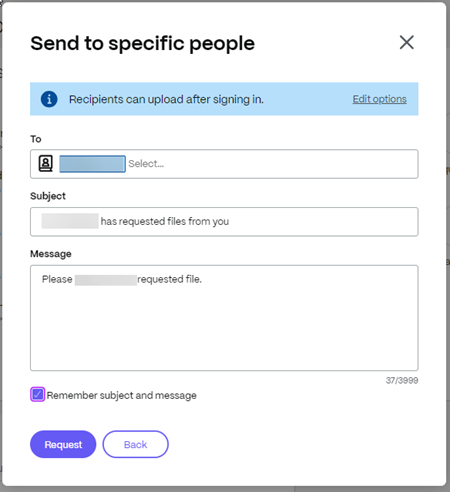
La fenêtre contextuelle Envoyer à des personnes spécifiques s’affiche.
Remarque :
Vous pouvez modifier les options d’accès en sélectionnant Modifier les options. Pour plus d’informations, voir Options de modification
-
Entrez l’adresse e-mail du destinataire dans la zone de texte À.
-
Bien que l’objet soit prérempli, vous pouvez saisir un autre texte pour le remplacer.
-
Saisissez un message si nécessaire.
-
Cochez la case Mémoriser l’objet et le message si vous le souhaitez.
-
Sélectionnez Request.
La demande est envoyée.
Options d’édition - Envoyer à des personnes spécifiques
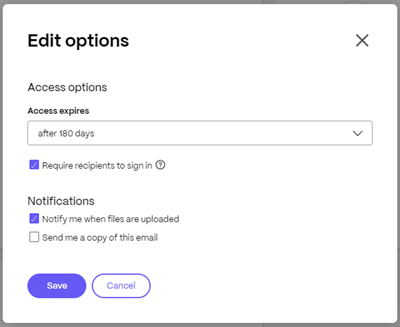
-
Sélectionnez Modifier les options pour passer en revue et définir les options suivantes :
-
Options d’accès :
-
L’accès expire dans : sélectionnez l’un des différents paramètres d’expiration pour les destinataires.
-
Exiger que les destinataires se connectent : cochez cette case au besoin.
-
-
Notifications :
-
Cochez la case M’avertir lorsque des fichiers sont chargés.
-
Case à cocher pour m’envoyer une copie de cet e-mail.
-
-
-
Sélectionnez Save.
-
Sélectionnez Request.
La demande est envoyée.
Partager
Partager
This Preview product documentation is Citrix Confidential.
You agree to hold this documentation confidential pursuant to the terms of your Citrix Beta/Tech Preview Agreement.
The development, release and timing of any features or functionality described in the Preview documentation remains at our sole discretion and are subject to change without notice or consultation.
The documentation is for informational purposes only and is not a commitment, promise or legal obligation to deliver any material, code or functionality and should not be relied upon in making Citrix product purchase decisions.
If you do not agree, select I DO NOT AGREE to exit.